プラグインパネル
Doppler のプラグインパネルには、モード/ディスプレイセクション、「Parameters」セクション、「Panorama」セクションがあります。
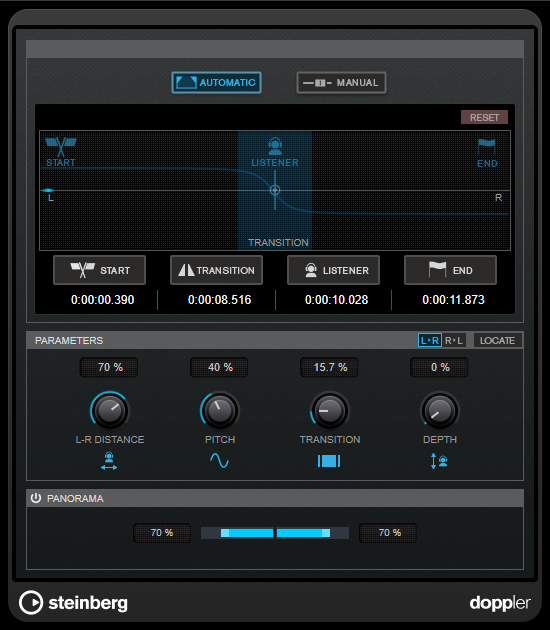
モード/ディスプレイセクションでは以下のコントロールを使用できます。
- Automatic/Manual
-
「Automatic」モードまたは「Manual」モードを選択できます。
- Reset
-
すべてのプラグイン設定をデフォルト値にリセットします。
- グラフィック表示
-
パラメーター設定値が視覚的に表示されます。
- Start/Transition/Listener/End (「Automatic」モードでのみ使用可能)
-
「Set Start Position」を使用すると、音源の移動が開始する位置を設定できます。
「Set Transition Start Position」を使用すると、ピッチの変化が始まる位置を設定できます。設定しない場合、デフォルト値が使用されます。
「Set Listener Position」を使用すると、音源が聞き手を通り過ぎる位置を設定できます。
「Set End Position」を使用すると、音源の移動が終了する位置を設定できます。
位置を調節するには、対応するタイムコードディスプレイの上にポインターを合わせてマウスホイールを動かします。
- Object Position (「Manual」モードでのみ使用可能)
-
スライダーを使用して音源の動きを手動で追従できます。
「Parameters」セクションでは次のコントロールを使用できます。
- Panning Direction
-
音源が左から右に移動するか、右から左に移動するかを切り替えます。
- Locate (「Automatic」モードでのみ使用可能)
-
左右のロケーターを開始位置と終了位置に設定し、プロジェクトカーソルを開始位置に動かします。
- L-R Distance
-
聞き手と開始位置/終了位置との間の水平距離を設定します。
- Pitch
-
音源の最初のピッチオフセットを設定します。
- Transition
-
ピッチが変化する範囲を設定します。このパラメーターは、認識される音源の速度に影響します。範囲を短く設定すると、ピッチの変化が始まるのが遅くなり、聞き手に近い位置で急激に変化するため、速度が速く感じられます。範囲を長く設定すると、ピッチの変化が始まるのが早くなり、変化自体もなめらかになるため、速度が遅く感じられます。
- Depth
-
音源と聞き手との間の縦軸上の距離を設定します。
「Panorama」セクションでは次のコントロールを使用できます。
- Activate Panning
-
このボタンをオンにすると、プラグインパラメーターの設定によってパンが決まります。
補足Doppler プラグインのパンは、ステレオトラックでのみ機能します。
このボタンをオフにすると、チャンネルパンナーでパンを設定する必要があります。
- Left Panning Range/Right Panning Range
-
左右のチャンネルのパンの範囲を個別に調節できます。左右ともに 100% の値を設定した場合、音源が左端から右端まで完全に移動します。値が小さくなるほどパノラマが狭くなります。